サムスンギャラクシータブ2をアップグレード
他の時代遅れのデバイスと同様に、サムスンギャラクシータブ2が受け取り、受け取る最後のアップデートはAndroid 4.2.2 Jelly Beanです。 そのメーカー、Samsungによると、これは、デバイスのハードウェアがオペレーティングシステムの上位バージョンを処理できなくなるためです。 しかし、Android 2 LollipopにデバイスをアップグレードするためにカスタムROMを簡単に使用できるので、Galaxy Tab 5.0.2のユーザーにとっては良いニュースです。
この記事では、CyanogenMod 2を使用して、Samsung Galaxy Tab 3100 P3110とP5.0.2をAndroid 12 Lollipopにアップグレードする方法を説明します。 このプロセスに慣れていないユーザーのために、CyanogenModはカスタムROMの1つで、Androidオペレーティングシステムのアフターマーケット配布です。 あなたが最初のタイマーであり、プロセスの実行について十分に自信がない場合は、それをスキップしてください。
インストールプロセスを開始する前に、次のことを覚えておいてください。
- このステップバイステップガイドは、サムスンギャラクシータブ2 P3100とP3110でのみ動作します。 デバイスモデルが不明な場合は、[設定]メニューの[デバイスについて]をクリックして確認することができます。 別のデバイスモデル用にこのガイドを使用するとレンガが発生する可能性があるため、Galaxy Tab 2ユーザーでない場合は、 続行しないでください。
- 残りのバッテリーのパーセンテージは、60%以上である必要があります。 これにより、点滅が進行中に電源の問題が発生するのを防ぐことができるため、デバイスのソフトレンガが防止されます。
- 連絡先、メッセージ、通話履歴、メディアファイルなど、すべてのデータとファイルを失わないようにバックアップします。 お使いのデバイスがすでにルートになっている場合は、Titanium Backupを使用することができます。 カスタムリカバリをお持ちの場合は、Nandroid Backupを使用してください。
- また、モバイルのEFSをバックアップ
- デバイスにカスタムリカバリが必要です
- ダウンロード CyanogenMod 12 for Galaxyタブ2 P3100
- ダウンロード CyanogenMod 12 for Galaxyタブ2 P3110
- ダウンロード Google Appsの Android Lollipopの場合
注意:カスタムリカバリ、ROMをフラッシュして電話をルートするために必要な方法は、デバイスをブリックする可能性があります。 デバイスを再起動すると、保証も無効になり、製造元または保証プロバイダの無料デバイスサービスの対象となりません。 責任を持って進めることを決定する前に、これらのことを念頭に置いてください。 不具合が発生した場合、当社またはデバイスメーカーは決して責任を負うべきではありません。
あなたのGalaxyタブにAndroid 5.0.2 Lollipopをインストールするためのステップバイステップガイド2:
- お使いの携帯電話のOEMデータケーブルを使用して、Galaxy Tab 2をコンピュータまたはノートパソコンに接続します
- CyanogenMod 12とGoogle Appsのzipファイルをタブレットのストレージにコピーする
- パソコンやノートパソコンから携帯電話の接続を削除する
- あなたの銀河のタブをシャットダウン2
- 復旧モードが表示されるまで、電源、家庭、および音量アップボタンを長押ししてCWMまたはTWRP復旧を開きます
- ワイプキャッシュ、ファクトリデータリセット、dalvikキャッシュ(詳細オプションにあります)
- インストールをクリックして開始します
- 「SDカードからZIPを選択」を押して、CyanogenModのzipファイルを探します。 これでROMの点滅が始まります
- 点滅した後、メインメニューに戻ります。
- 「インストール」を押し、「SDカードからZIPを選択」をクリックし、Google Apps zipファイルを探します。 これでGoogle Appsが点滅し始めます
- Galaxy Tab 2を再起動してください
おめでとう! あなたはAndroid 5.0をSamsung Galaxy S3 Miniにインストールしました! デバイスの最初の起動は10分続くことができるので、ちょっと待ってください。 起動プロセスが予想以上に長くなることを心配している場合は、TWRP Recoveryを再度開き、dalvikキャッシュとキャッシュを消去してから、電話機を再起動してください。
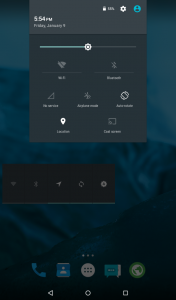
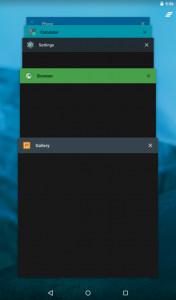
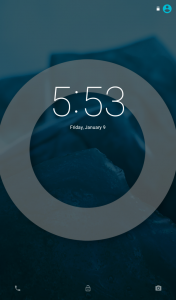
追加の質問や説明がある場合は、下記のコメント欄で共有してください。
SC
[embedyt] https://www.youtube.com/watch?v=MyjjN2c9IYI[/embedyt]






